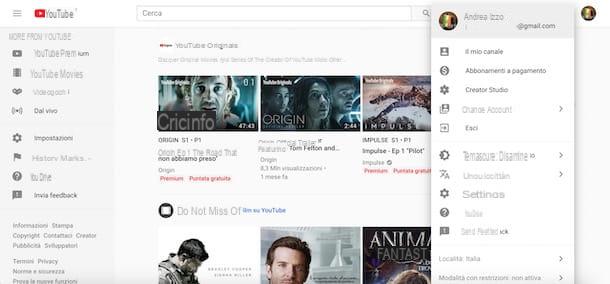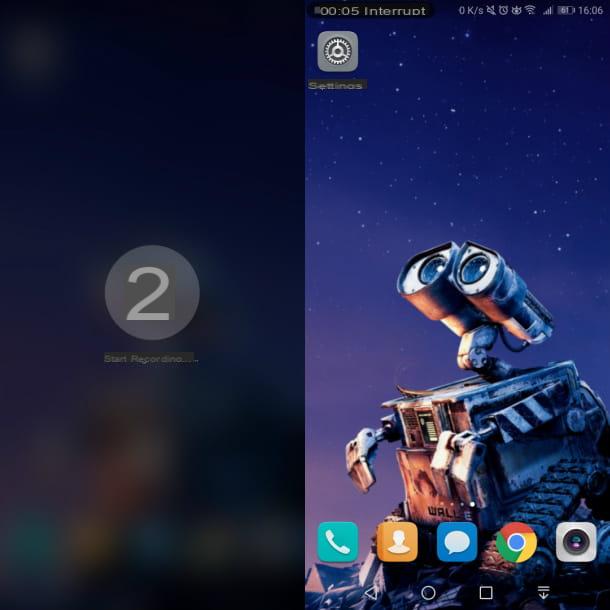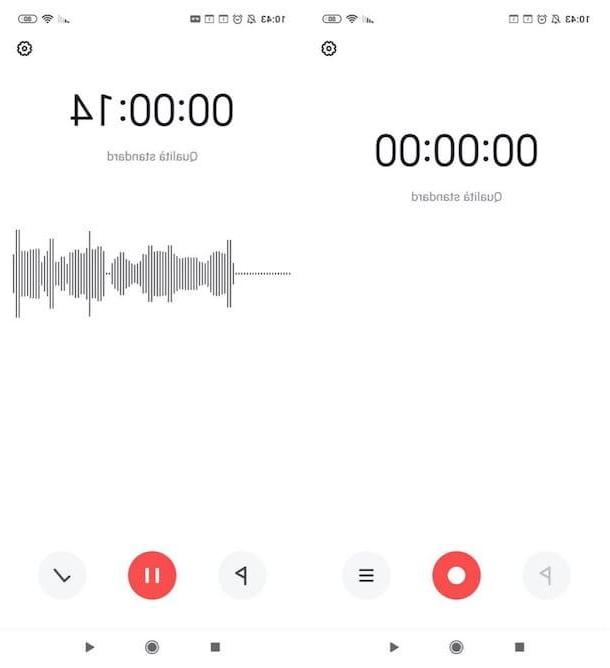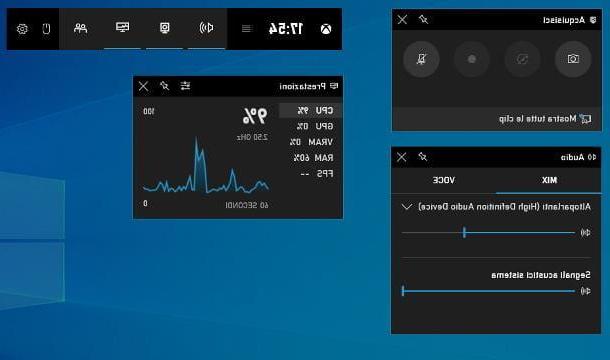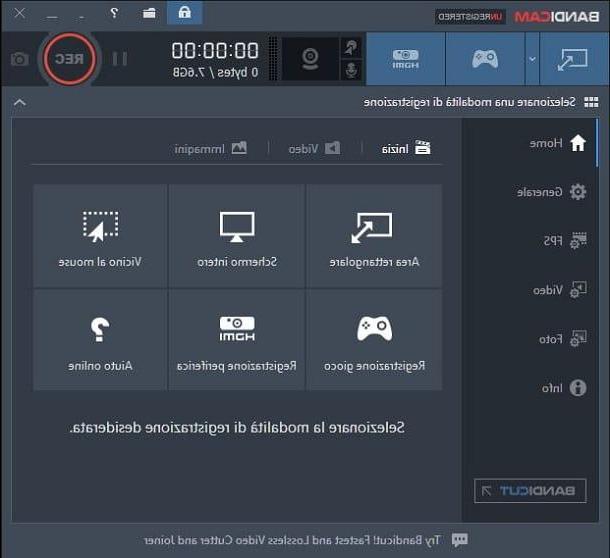Grabar pantalla en Huawei
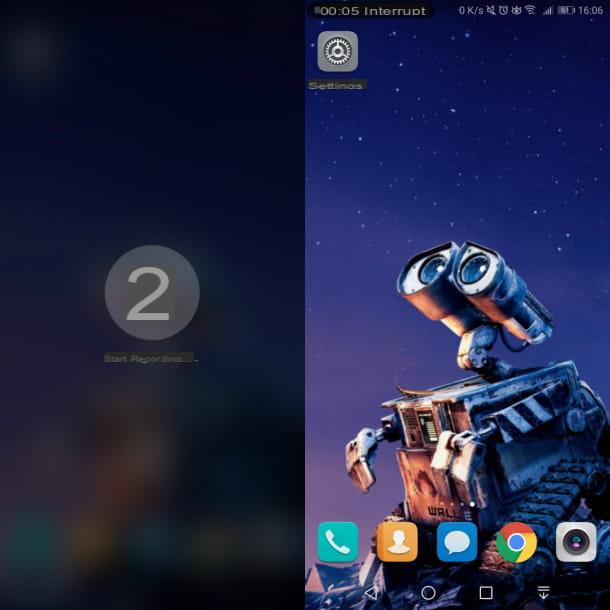
La pantalla de un smartphone Huawei se puede grabar mediante la funcionalidad nativa de algunos dispositivos de esta marca. Puede iniciar la grabación de la pantalla mediante una combinación de teclas o mediante el icono de inicio rápido en el Centro de notificaciones de Android. Pero vayamos en orden.
Con grabar la pantalla, deslice el dedo de arriba hacia abajo cerca del borde superior de la pantalla para abrir el Centro de notificaciones de Android. Ahora, haga otro deslizamiento de arriba a abajo en el Centro de notificaciones, para expandir el menú de iconos de inicio rápido relacionados con las funciones del dispositivo.
Una vez hecho esto, de los iconos que se le muestran, seleccione el que se llama Pantalla de grabación y espere a que termine la cuenta regresiva, para que pueda comenzar a grabar de inmediato. Alternativamente, puede comenzar a grabar mediante una combinación de teclas, simplemente mantenga presionadas las teclas Volumen Su + Apagar durante unos segundos.
Para detener la grabación, presione el botón Detener, que se encuentra en la parte superior. Encontrará el video de la pantalla en la galería multimedia del teléfono inteligente, bajo el encabezado Grabaciones de pantalla.
Grabar pantalla a través de la aplicación
Si no puede iniciar la funcionalidad nativa del teléfono inteligente Huawei o no la tiene, puede confiar en algunas aplicaciones de terceros, de las que hablaré en los siguientes capítulos, que pueden realizar la tarea de grabar la pantalla del dispositivo muy bien.
Grabador de pantalla ADV
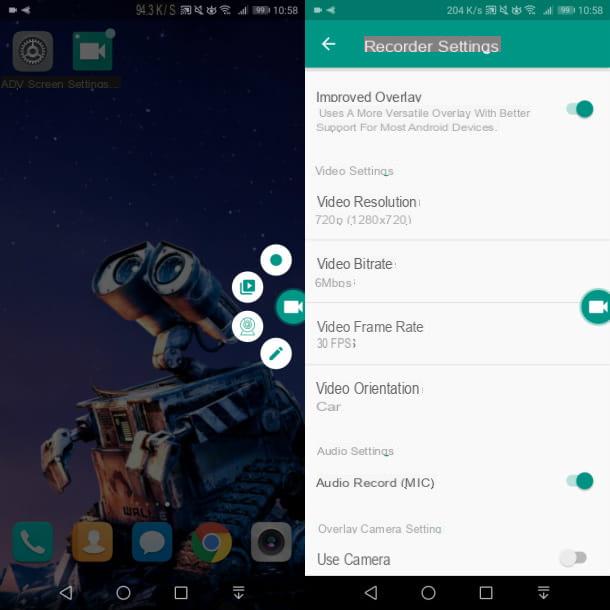
Grabador de pantalla ADV es una aplicación que te permite filmar la pantalla de dispositivos Android con versión 5.0 o posterior. Está disponible a través de Play Store de forma gratuita, pero puede actualizar a la versión Pro eliminar los banners publicitarios, con un coste de 1,82 euros.
Si está interesado en esta aplicación, acceda al enlace que proporcioné y presione los botones Instalar y finalmente, su Abri. Despues de empezar Grabador de pantalla ADV, presiona el botón ACEPTAR, para aceptar los términos de uso de la aplicación y luego presione OK, dando su consentimiento a las diversas solicitudes de acceso a las funciones de Android.
Una vez hecho esto, en la pantalla principal de la aplicación, toqueicono de persiana y presiona el botón OK para acceder a la pantalla de Android para permisos de superposición. Luego mueva la palanca hacia arriba ON y luego regresa a la pantalla principal de la aplicación Grabador de pantalla ADV.
Presione de nuevo enicono de persiana y otorgue a la aplicación permisos adicionales para la grabación de audio y pantalla del dispositivo. Finalmente, en la pantalla que se le muestra, toque la redacción Empezar ahora, para iniciar la aplicación como un icono superpuesto.
Para realizar una grabación de pantalla, simplemente toque elicono con una camara que encuentra en el lado derecho de la pantalla y presioneicono de registro. Esto registrará cualquier actividad en la pantalla.
Para detener la grabación, presione de nuevo enicono con una camara y presiona el botón Detener. El video grabado estará disponible dentro de la aplicación Grabador de pantalla ADV o en la galería de fotos, en la sección Grabaciones de pantalla.
Si la calidad del video no es satisfactoria, puede cambiar sus parámetros desde la configuración de la aplicación. Entonces empezar Grabador de pantalla ADV y toca el icono ⋮ ubicado en la parte superior derecha. Ahora, en el cuadro que se le muestra, elija el elemento Ajustes y edita los valores que encuentres en la sección Configuración de video, como la resolución (Resolución de vídeo), la tasa de bits (Bitrate de vídeo) o fps (Velocidad de fotogramas de vídeo).
Otras aplicaciones para grabar la pantalla de Huawei
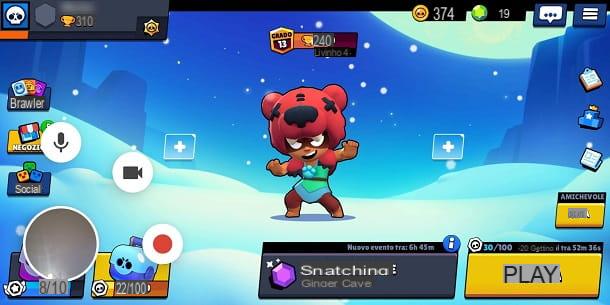
Además de la aplicación de la que te hablé en el capítulo anterior, hay otras que puedes usar en tu smartphone Huawei para grabar la pantalla. En las próximas líneas, le mostraré algunas soluciones que pueden ser adecuadas para usted.
- Grabador de pantalla de grabación - es una aplicación gratuita que le permite grabar la pantalla de su teléfono inteligente en unos simples pasos. Se requiere la versión 5.0 o posterior de Android para funcionar correctamente. Para versiones anteriores de Android, debe desbloquear los permisos de root. Al realizar una compra en la aplicación de 2,79 €, puede eliminar la publicidad y activar algunas funciones adicionales, como preajustes rápidos para grabar la pantalla.
- AZ Screen Recorder - es otra aplicación gratuita que aparece en la pantalla del teléfono inteligente como un icono superpuesto. A través de este último, es posible acceder a la función de grabación de pantalla, a través del correspondiente icono con una camara. Nuevamente, actualizando a la versión , a un coste de 3,29 euros, es posible retirar los banners publicitarios.
- Juegos de Google Play - es la aplicación oficial de Google para administrar videojuegos en Android. Además de administrar el acceso y guardar las sesiones de juego, también te permite realizar grabaciones de pantalla en SD o HD mientras juegas a videojuegos compatibles, para luego compartirlos en YouTube o cualquier otra plataforma.
Si quieres conocer más sobre los procedimientos de instalación y uso de las aplicaciones indicadas, te sugiero que leas mi guía sobre aplicaciones para grabar la pantalla o la de cómo grabar la pantalla de Android.
Grabar la pantalla de Huawei desde la PC
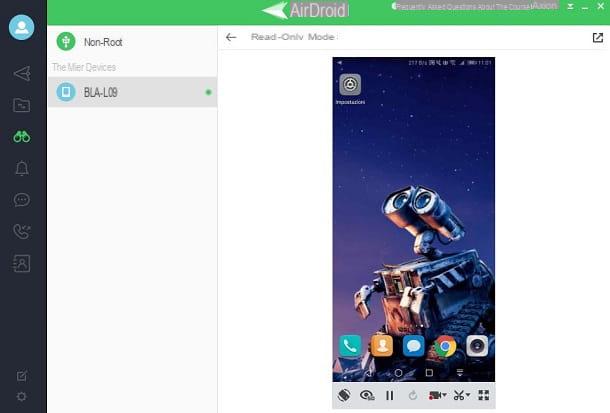
Si desea usar la computadora para grabar la pantalla del teléfono inteligente Huawei, le recomiendo que use el software AirDroid, descargable de forma gratuita tanto en Windows como en macOS, para lo cual se requiere la instalación de la aplicación homónima para Android.
Este servicio permite conectar fácilmente un dispositivo móvil y un ordenador sin necesidad de cable, para poder realizar algunas operaciones como transferencia de archivos, visualización de notificaciones en tiempo real y gestión remota del dispositivo a través de la función. AirMirror. Esta última característica es útil, de hecho, para grabar la pantalla del teléfono inteligente Huawei.
Lo que debe hacer para usar este software es instalar primero la aplicación de Android, a través de Play Store. Luego haga clic en Instalar y finalmente, su Abri. Ahora, vaya al sitio web de AirDroid y cree una cuenta gratuita ingresando elemail y la contraseña para asociarse con la cuenta AirDroid. Entonces elige un apodo y presiona el botón Después. En el campo de texto que se le muestra, ingrese el código de verificación que recibió por correo electrónico, para validar la creación de la cuenta.
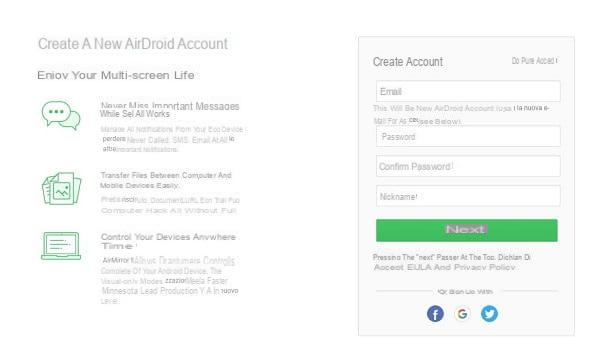
Ahora solo tienes que descargar el cliente de escritorio desde el sitio web oficial en Windows o MacOS. Haga clic en el botón del sistema operativo que está utilizando en su computadora para descargar el archivo de instalación.
Una vez que se complete la descarga, haga doble clic en el archivo y haga clic en Windows, haga clic en OK y luego en el botón adelante. Entonces presione acepto, A continuación, Instalar y finalmente, su final. En MacOSen su lugar, en la pantalla que se le muestra, arrastre elIcono de AirDroid en la carpeta aplicaciones, instalar.
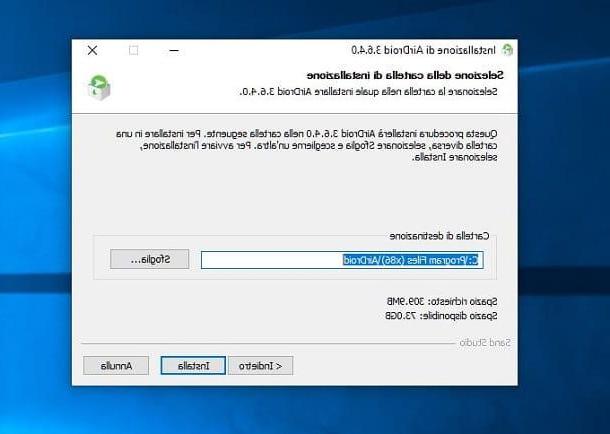
Después de descargar e instalar el cliente de escritorio AirDroid, ejecútelo a través de su ícono de inicio rápido e ingrese los detalles de la cuenta que creó anteriormente. A partir de este momento, el uso del software es el mismo para los clientes Windows y macOS.
En este punto, tome su teléfono inteligente e inicie la aplicación. AirDroid. Se le pedirá que inicie sesión con las mismas credenciales que la cuenta AirDroid creada anteriormente. Entonces entra email e la contraseña y presiona el botón Inicia.
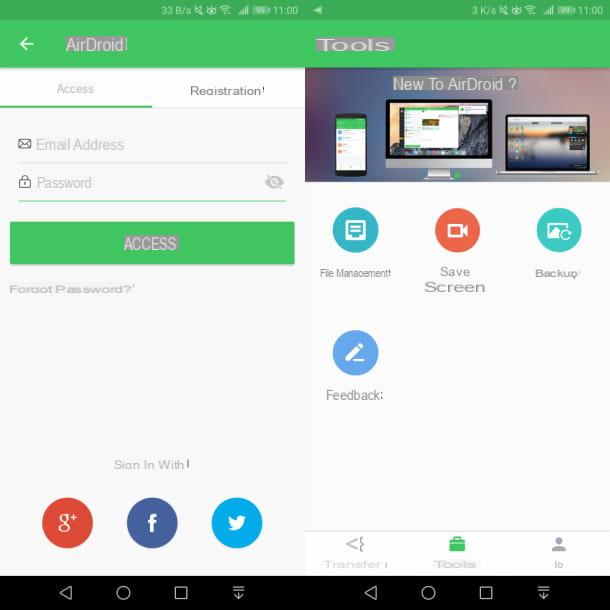
Ahora, toca el botón Continuar para otorgar permisos a la aplicación para acceder a las funciones del teléfono inteligente Huawei. Luego presione el botón permitir y luego No gracias. Bueno, ¡ya casi llegamos! Ahora todo lo que tiene que hacer es volver a su computadora y hacer clic enicono con binoculares (AirMirror), ubicado en la barra izquierda.
Luego seleccione el dispositivo Huawei y haga clic en el elemento Modo de solo lectura. En el teléfono inteligente se le mostrará una advertencia para otorgar acceso a la computadora al dispositivo: luego toque el elemento Empezar ahora, para confirmar.
En la computadora, verá el contenido de la pantalla del teléfono inteligente Huawei, listo para registrarse. Entonces presioneicono con una cámara de video a continuación, para comenzar a capturar el video. Para detenerlo, vuelva a tocar elicono con una cámara de video.
Cómo grabar la pantalla de Huawei